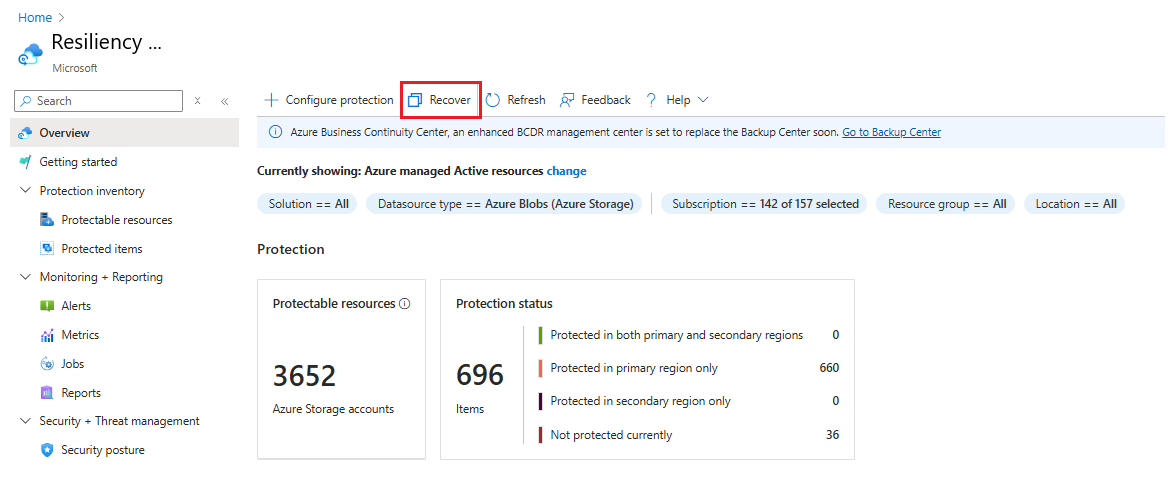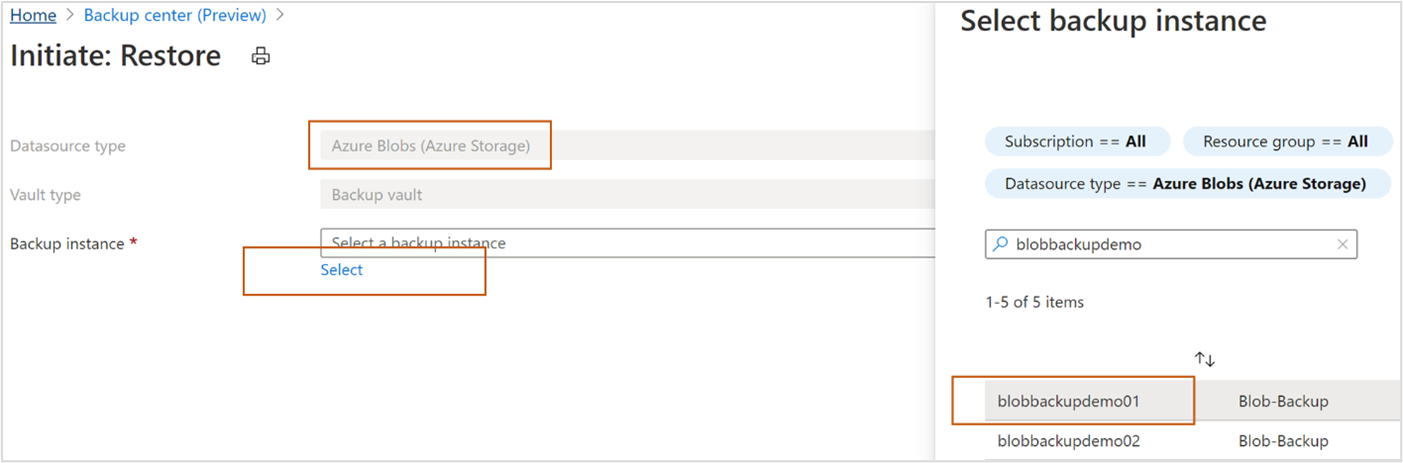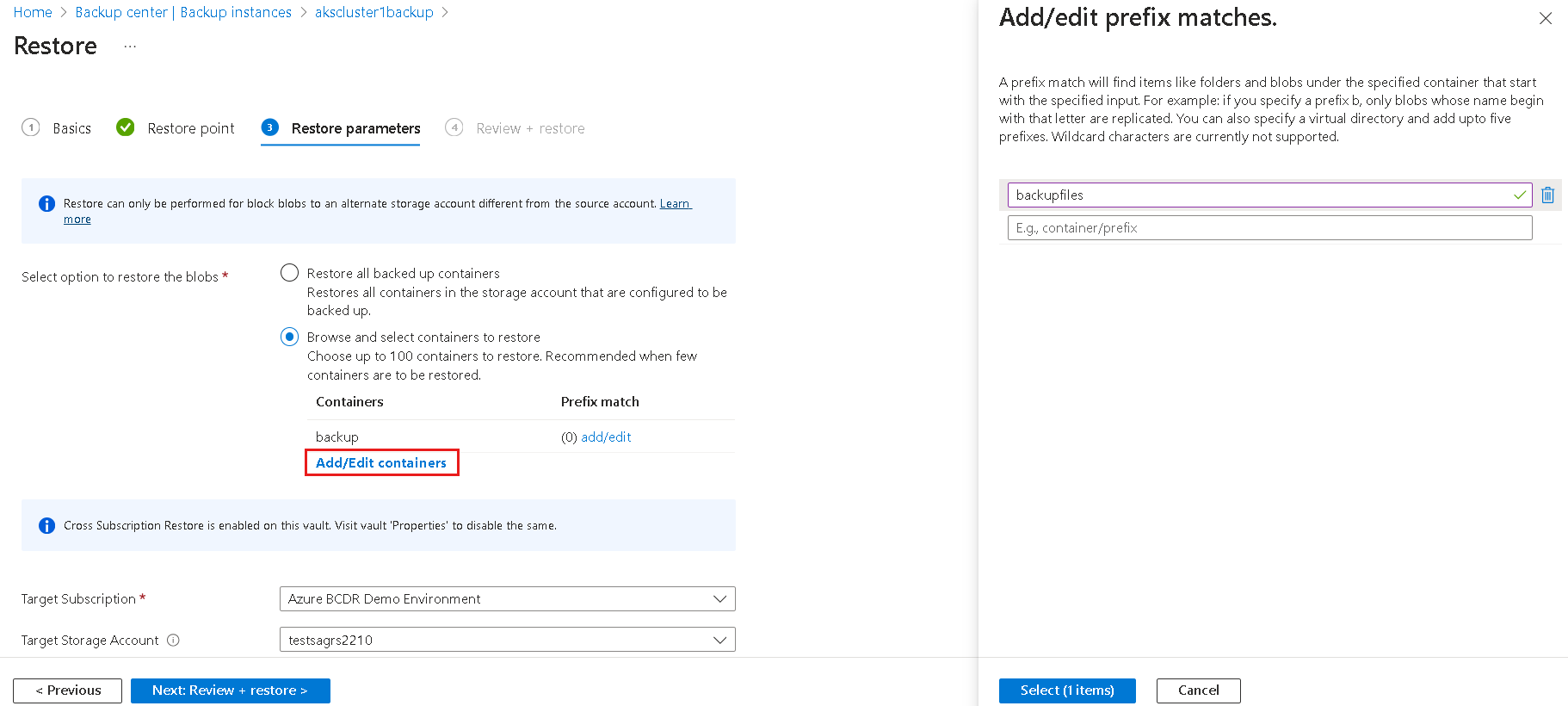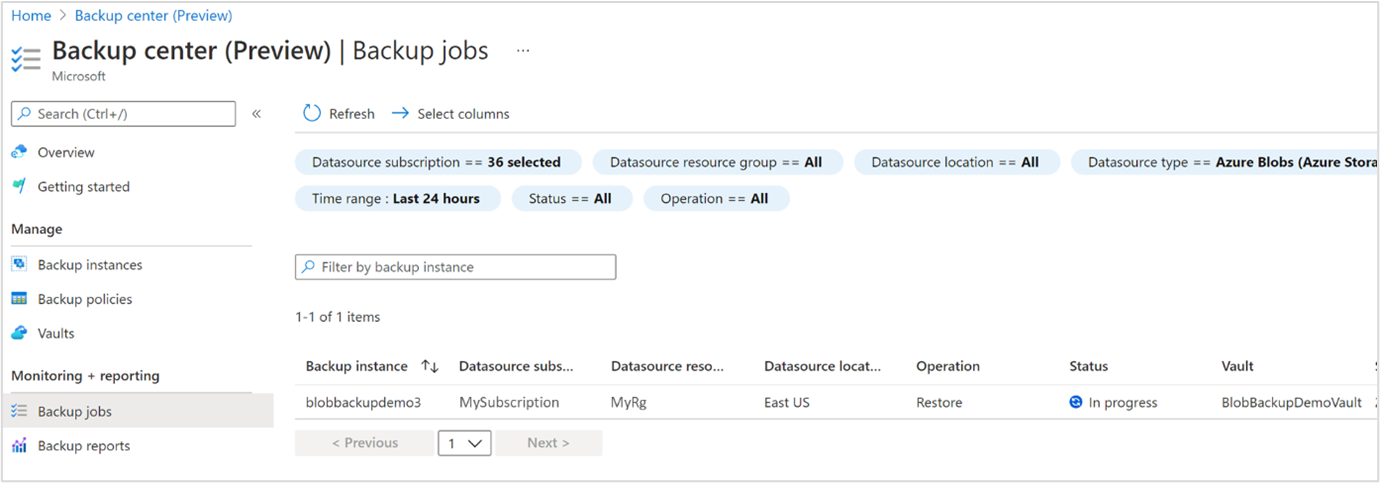Hinweis
Für den Zugriff auf diese Seite ist eine Autorisierung erforderlich. Sie können versuchen, sich anzumelden oder das Verzeichnis zu wechseln.
Für den Zugriff auf diese Seite ist eine Autorisierung erforderlich. Sie können versuchen, das Verzeichnis zu wechseln.
In diesem Artikel erfahren Sie, wie Sie das Azure-Portal verwenden, um Azure-Blobs aus operativen Sicherungen oder aus Tresorsicherungen wiederherzustellen. Mit operativen Sicherungen können Sie alle Blockblobs in Speicherkonten mit konfigurierter operativer Sicherung oder eine Teilmenge von Blobinhalten für einen beliebigen Zeitpunkt innerhalb des Aufbewahrungsbereichs wiederherstellen. Mit archivierten Backups können Sie Wiederherstellungen unter Verwendung eines Wiederherstellungspunkts durchführen, der auf Grundlage Ihres Sicherungsplans erstellt wurde.
Sie können Azure Blobs von Azure Backup auch mithilfe von Azure PowerShell, Azure CLI, REST-API wiederherstellen.
Weitere Informationen zur allgemeinen Verfügbarkeit von tresorierten Sicherungen für Azure Blob Storage und zur Verbesserung des Datenschutzes mit Ransomware-Resilienz und langfristiger Aufbewahrung finden Sie im Microsoft Community Hub-Blog.
Bevor Sie beginnen
- Blobs werden im gleichen Speicherkonto wiederhergestellt. Blobs, die seit dem Zeitpunkt, auf den Sie die Wiederherstellung durchführen, geändert wurden, werden daher überschrieben.
- Nur Blockblobs in einem Standardspeicherkonto vom Typ „Allgemein v2“ können im Rahmen eines Wiederherstellungsvorgangs wiederhergestellt werden. Anfügeblobs, Seitenblobs und Premium-Blockblobs werden nicht wiederhergestellt.
- Wenn Sie einen Wiederherstellungsvorgang ausführen, blockiert Azure Storage für die Dauer dieses Vorgangs Datenvorgänge für die Blobs in den Bereichen, die wiederhergestellt werden.
- Wenn ein Blob mit einer aktiven Leasedauer im wiederherzustellenden Bereich enthalten ist und sich die aktuelle Version des geleasten Blobs von der vorherigen Version zu dem für die Zeitpunktwiederherstellung bereitgestellten Zeitstempel unterscheidet, schlägt der Wiederherstellungsvorgang atomisch fehl. Wir empfehlen, alle aktiven Leasedauern zu unterbrechen, bevor Sie den Wiederherstellungsvorgang initiieren.
- Momentaufnahmen werden im Rahmen eines Wiederherstellungsvorgangs nicht erstellt oder gelöscht. Nur das Basisblob wird in seinem vorherigen Zustand wiederhergestellt.
- Wenn Sie einen Container aus dem Speicherkonto löschen, indem Sie den Vorgang " Container löschen " aufrufen, kann dieser Container nicht mit einem Wiederherstellungsvorgang wiederhergestellt werden. Löschen Sie die einzelnen Blobs, anstatt einen ganzen Container zu löschen, wenn Sie sie möglicherweise später wiederherstellen möchten. Außerdem empfiehlt Microsoft, zusätzlich zur operativen Sicherung das vorläufige Löschen für Container zu aktivieren, um ein versehentliches Löschen von Containern zu verhindern.
- Weitere Informationen finden Sie in der Supportmatrix für alle Einschränkungen und unterstützten Szenarien.
Wiederherstellen von Blobs
Führen Sie die folgenden Schritte aus, um eine Wiederherstellung über die Resilienz zu initiieren:
Wechseln Sie zu Resilienz, und wählen Sie dann "Wiederherstellen" aus.
Wählen Sie im Bereich "Wiederherstellen" unter "Ressourcen verwaltet von" Azure Blobs (Azure Storage) als Datentyp aus, den Sie wiederherstellen möchten, und wählen Sie dann "Sicherung als Lösung" aus, über die Sie das Element wiederherstellen möchten. Klicken Sie auf "Auswählen" , um das Element auszuwählen, für das Sie die Wiederherstellungsaktion ausführen möchten.
Wählen Sie auf der Registerkarte " Wiederherstellungspunkt auswählen" den Sicherungstyp aus, den Sie wiederherstellen möchten.
Wählen Sie bei einer operativen Sicherung den gewünschten Zeitpunkt (Datum und Uhrzeit) für die Wiederherstellung Ihrer Daten aus. Sie können auch den Schieberegler verwenden, um den Zeitpunkt für die Wiederherstellung auszuwählen. Neben dem Datum werden die Wiederherstellungsdetails angezeigt. Sie enthalten den gültigen Zeitraum, aus dem Sie Ihre Daten wiederherstellen können. Die operative Sicherung für Blobs wird fortlaufend erstellt und ermöglicht eine präzise Zeitpunktwiederherstellung von Daten.
Wählen Sie bei einem gewölbten Backup einen Wiederherstellungspunkt aus, von dem Sie die Wiederherstellung durchführen möchten.
Hinweis
Bei der Zeitangabe handelt es sich um Ihre Ortszeit.
Wählen Sie auf der Registerkarte "Parameter wiederherstellen " die Optionen basierend auf dem Typ der Sicherungen aus, die Sie für die Wiederherstellung ausgewählt haben.
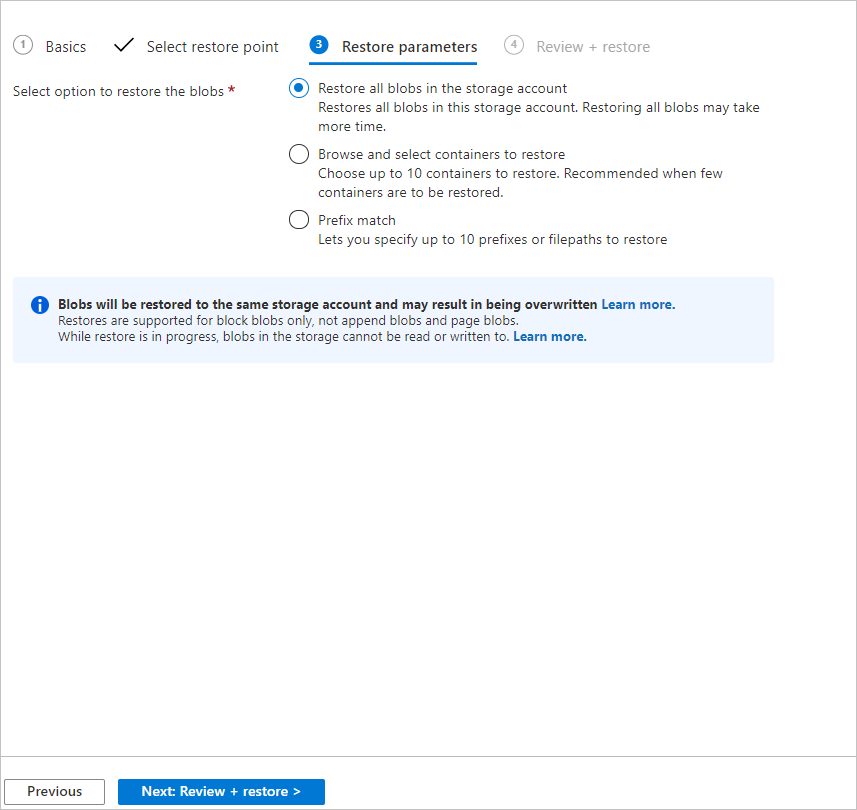
Wählen Sie für die betriebsbereite Sicherung eine der folgenden Optionen aus:
Stellen Sie alle Blobs im Speicherkonto wieder her: Mit dieser Option werden alle Block-Blobs im Speicherkonto wiederhergestellt, indem sie zurück zum ausgewählten Zeitpunkt gerollt werden. Bei Speicherkonten, die große Datenmengen enthalten oder eine hohe Änderungsrate aufweisen, kann der Vorgang längere Zeit in Anspruch nehmen.
Durchsuchen und Wiederherstellen ausgewählter Container: Mit dieser Option können Sie bis zu 10 Container durchsuchen und auswählen, um wiederherzustellen. Sie müssen über ausreichende Berechtigungen zum Anzeigen der Container im Speicherkonto verfügen. Andernfalls wird Ihnen der Inhalt des Speicherkontos möglicherweise nicht angezeigt.
Wählen Sie Blobs aus, die mithilfe der Präfixübereinstimmung wiederhergestellt werden sollen: Mit dieser Option können Sie eine Teilmenge von Blobs mithilfe einer Präfixübereinstimmung wiederherstellen. Sie können bis zu 10 lexikografische Bereiche von Blobs innerhalb eines einzelnen Containers oder über mehrere Container hinweg festlegen, um diese Blobs auf einen früheren Zustand zu einem bestimmten Zeitpunkt zurückzuversetzen. Beachten Sie dabei Folgendes:
- Sie können einen Schrägstrich (/) verwenden, um den Containernamen vom Blobpräfix zu trennen.
- Der Anfang des angegebenen Bereichs wird eingeschlossen, der angegebene Bereich ist jedoch exklusiv.
Weitere Informationen zur Verwendung von Präfixen zum Wiederherstellen von BLOB-Bereichen finden Sie in diesem Abschnitt.
Wählen Sie bei einer Tresorsicherung eine der folgenden Optionen aus:
- Wiederherstellen aller gesicherten Container: Verwenden Sie diese Option, um alle gesicherten Container im Speicherkonto wiederherzustellen.
- Durchsuchen und Auswählen von Containern zum Wiederherstellen: Verwenden Sie diese Option, um bis zu 100 Container zum Wiederherstellen zu durchsuchen und auszuwählen. Sie müssen über ausreichende Berechtigungen verfügen, um die Container im Speicherkonto anzeigen zu können. Andernfalls wird Ihnen der Inhalt des Speicherkontos möglicherweise nicht angezeigt. Wählen Sie das Zielspeicherkonto (und das zugehörige Abonnement) aus. Das Zielspeicherkonto ist das Konto, in dem die Daten wiederhergestellt werden sollen.
Optional können Sie einen Satz von Präfixen angeben, um bestimmte Blobs in einem Container wiederherzustellen. Um die Liste der Präfixe bereitzustellen, wählen Sie "Container hinzufügen/bearbeiten " aus, die den einzelnen Containern entsprechen, die Sie für die Wiederherstellung auswählen.
Hinweis
Dem Tresor muss die Rolle Mitwirkende Person an der Speicherkontosicherung für das Zielspeicherkonto zugewiesen sein. Wählen Sie "Überprüfen" aus, um sicherzustellen, dass die erforderlichen Berechtigungen zum Ausführen der Wiederherstellung zugewiesen sind. Fahren Sie anschließend mit der nächsten Registerkarte fort.
Nachdem Sie mit der Angabe der wiederherzustellenden Blobs fertig sind, fahren Sie mit der Registerkarte "Überprüfen+ Wiederherstellen " fort, und wählen Sie " Wiederherstellen " aus, um die Wiederherstellung zu initiieren.
Track restore (Wiederherstellung nachverfolgen): Mit der Ansicht Sicherungsaufträge können Sie die Details und den Status der Wiederherstellungsvorgänge nachverfolgen. Wechseln Sie hierzu zu Resilienz>Jobs. Der Status zeigt In Bearbeitung, während die Wiederherstellung durchgeführt wird.
Wenn der Wiederherstellungsvorgang erfolgreich abgeschlossen wurde, ändert sich der Status in "Abgeschlossen". Nachdem die Wiederherstellung erfolgreich abgeschlossen wurde, können Sie wieder Blobs im Speicherkonto lesen und schreiben.
Weitere Themen
Verwenden Sie die Präfixübereinstimmung zum Wiederherstellen von Blobs
Betrachten Sie das folgenden Beispiel:
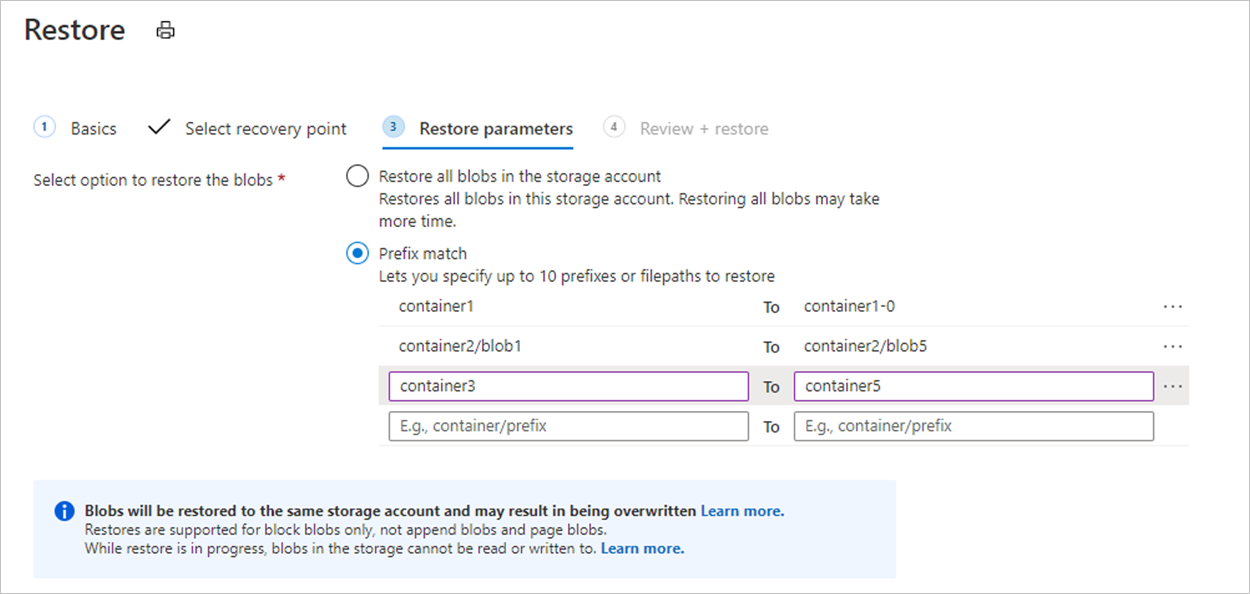
In dem in der Abbildung gezeigten Wiederherstellungsvorgang werden die folgenden Aktionen ausgeführt:
- Er stellt den vollständigen Inhalt von Container1 wieder her.
- Es stellt Blobs im lexikographischen Bereich blob1 bis blob5 in Container2 wieder her. Dieser Bereich stellt Blobs mit Namen wie blob1, blob11, blob100, blob2 usw. wieder her. Da das Ende des Bereichs exklusiv ist, stellt er Blobs wieder her, deren Namen mit blob4 beginnen, aber keine Blobs wiederherstellen, deren Namen mit blob5 beginnen.
- Es stellt alle Blobs in Container3 und Container4 wieder her. Da das Ende des Bereichs exklusiv ist, stellt dieser Bereich container5 nicht wieder her.
Bei der Tresorsicherung sucht eine Präfix-Übereinstimmung aktiv nach Elementen wie Ordnern und Blobs, die mit der angegebenen Eingabe beginnen, unter dem angegebenen Container. Wenn Sie beispielsweise das Präfix b angeben, werden die Blobs, deren Namen mit diesem Buchstaben beginnen, nur repliziert. Darüber hinaus können Sie ein virtuelles Verzeichnis definieren und bis zu fünf Präfixe einschließen.